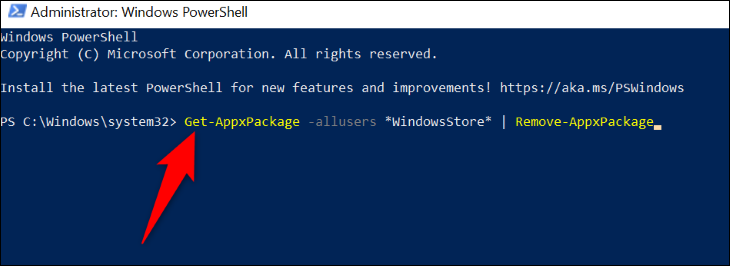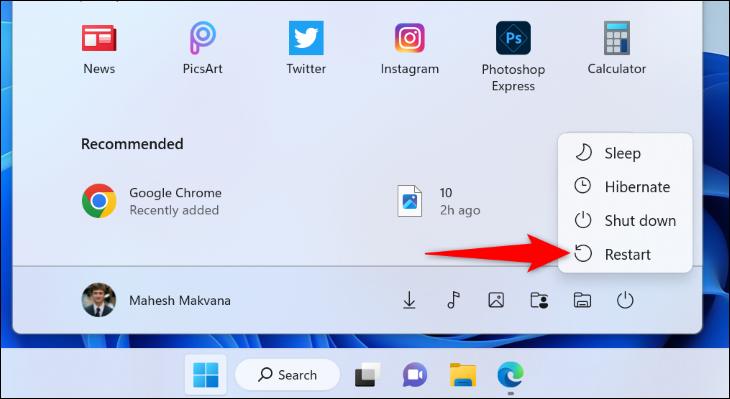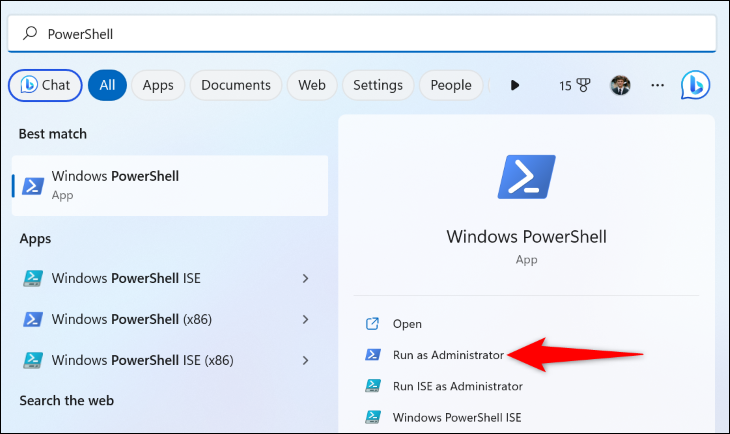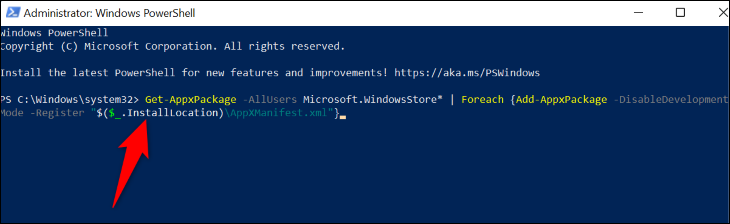Windows 11 मा Microsoft Store कसरी पुन: स्थापना गर्ने
के तपाईको Windows 11 PC मा Microsoft Store ले ठीकसँग काम गरिरहेको छैन? तपाइँ यसलाई अनइन्स्टल र पुन: स्थापना गरेर Microsoft Store सँग लगभग कुनै पनि समस्या समाधान गर्न सक्नुहुन्छ। ठ्याक्कै त्यो कसरी गर्ने भन्ने यहाँ छ।
नोट: यो प्रक्रियाले कोर प्याकेजहरू हटाउन PowerShell मा चलिरहेको आदेशहरू समावेश गर्दछ, त्यसैले अन्य सबै फिक्सहरू असफल हुँदा मात्र Microsoft Store पुन: स्थापना गर्ने विचार गर्नुहोस्। हामी तपाईंलाई पनि सिफारिस गर्छौं प्रणाली पुनर्स्थापना बिन्दु सिर्जना गर्नुहोस् कुनै पनि गडबड भएको अवस्थामा स्टोर हटाउनु अघि।
चरण 1: Windows 11 बाट Microsoft Store को स्थापना रद्द गर्नुहोस्
अन्य एपहरू जस्तो नभई, तपाईंले Microsoft Store हटाउन सक्नुहुन्न सेटिङ वा नियन्त्रण प्यानल प्रयोग गरेर । तपाईंले सञ्झ्यालबाट आदेश चलाउनु पर्छ PowerShell स्टोर एपबाट छुटकारा पाउन।
सुरु गर्नको लागि, आफ्नो कम्प्युटरको स्टार्ट मेनुमा पहुँच गर्नुहोस् र "PowerShell" खोज्नुहोस्। एपमा दायाँ क्लिक गर्नुहोस् र प्रशासकको रूपमा चलाउनुहोस् चयन गर्नुहोस्।
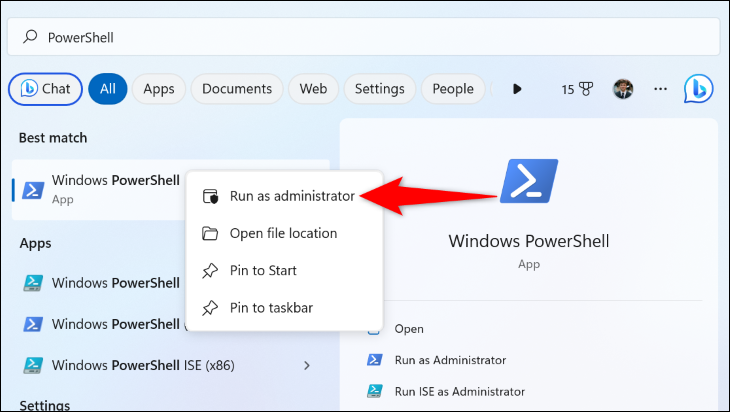
प्रयोगकर्ता खाता नियन्त्रण प्रम्प्टमा, हो चयन गर्नुहोस्।
PowerShell विन्डोमा, निम्न आदेश टाइप गर्नुहोस् र इन्टर थिच्नुहोस्:
Get-AppxPackage -allusers *WindowsStore* | हटाउनुहोस्-AppxPackage
यस विषयमा, -allusersतपाईको कम्प्युटरमा सबै प्रयोगकर्ताहरूको लागि स्टोर हटाउनुको मतलब, WindowsStoreर माइक्रोसफ्ट स्टोरमा औंल्याउँछ, Remove-AppxPackage र भागले PowerShell लाई स्टोर एप हटाउन भन्छ।
जब आदेश चलिरहेको समाप्त हुन्छ, PowerShell बन्द गर्नुहोस्। तेस पछि , आफ्नो कम्प्युटर पुन: सुरु गर्नुहोस् स्टार्ट मेनु खोलेर, पावर आइकनमा क्लिक गरेर र रिस्टार्ट छनौट गर्नुहोस्।
चरण 2: Windows 11 मा Microsoft Store पुन: स्थापना गर्नुहोस्
तपाइँको कम्प्यूटरमा Microsoft Store लाई पूर्ण रूपमा पुन: अद्यावधिक गर्न, निम्नानुसार PowerShell मा एक आदेश चलाउनुहोस्।
स्टार्ट मेनु खोल्नुहोस्, PowerShell खोज्नुहोस्, र प्रशासकको रूपमा चलाउनुहोस् क्लिक गर्नुहोस्। प्रयोगकर्ता खाता नियन्त्रण प्रम्प्टमा, हो क्लिक गर्नुहोस्।
PowerShell मा, निम्न आदेश टाइप गर्नुहोस् र इन्टर थिच्नुहोस्:
Get-AppxPackage -AllUsers Microsoft। WindowsStore* | Foreach {Add-AppxPackage -DisableDevelopmentMode -Register "$($_.InstallLocation)\AppXManifest.xml"}
यस विषयमा, -allusersयसले तपाइँको प्रणालीमा सबै प्रयोगकर्ताहरूको लागि स्टोर स्थापना गर्दछ Microsoft.WindowsStoreयसले Microsoft Store एपलाई संकेत गर्छ।
आदेश कार्यान्वयन पछि, आफ्नो कम्प्युटर पुन: सुरु गर्नुहोस्। तपाइँसँग अब तपाइँको कम्प्युटरमा स्थापित Microsoft स्टोर को एक ताजा प्रतिलिपि छ। मजा लिनुहोस्!